【1】Wireshark 与 Tcpdump
Wireshark是Windows下非常容易上手的抓包工具。但在Linux下很难找到一个好用的图形界面抓包工具。还好有Tcpdump。
我们可以用Tcpdump + Wireshark完美组合实现:在Linux环境下抓包,然后导出抓包数据文件,在Windows环境下分析包内容。
tcpdump tcp -i eth1 -t -s 0 -c 100 and dst port ! 22 and src net 192.168.1.11/24 -w ./2019-06-11.cap
(1)tcp:ip icmp arp rarp 和 tcp、udp、icmp等等这些选项都要放到第一个参数的位置,用来过滤数据报的类型
(2)-i eth1:只抓经过接口eth1的包
(3)-t: 不显示时间戳
(4)-s 0:默认抓取数据包时抓取长度仅为68字节。加上-S 0后可以抓到完整的数据包
(5)-c 100:只抓取100个数据包
(6)dst port ! 22:不抓取目标端口是22的数据包
(7)src net 192.168.1.11/24:数据包的源网络地址为192.168.1.11/24
(8)-w ./2019-06-11.cap:保存成cap格式文件,方便在Windows环境下利用Wireshark分析数据包内容
【2】Wireshark
关于Windows环境下的Wireshark,主要内容请参见《Wireshark学习系列》
【3】Tcpdump
关于Linux环境下的Tcpdump,主要内容:
(1)启动与关闭
启动:tcpdump
关闭:只有将tcpdump进程终止才停止抓包
终止进程方法:ctrl + c 或 kill -9 pID
查询pID:ps aux | grep tcpdump
(2)tcpdump -help 内容如下
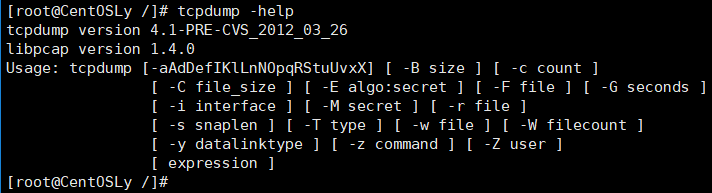
tcpdump [-aAdDefIKlLnNOpqRStuUvxX] [ -B size ] [ -c count ]
[ -C file_size ] [ -E algo:secret ] [ -F file ] [ -G seconds ]
[ -i interface ] [ -M secret ] [ -r file ]
[ -s snaplen ] [ -T type ] [ -w file ] [ -W filecount ]
[ -y datalinktype ] [ -z command ] [ -Z user ]
[ expression ]
2.1 抓包选项:
-a:尝试将ip地址转化为名称。如本机的ip转化为主机名进行显示,tcpdump默认行为是转换为名称,若需显示ip地址数字,需要指定-n参数。
-A:将抓取的数据包以ASCAII的形式打印出来(并将数据链路层头部最小化)。
一般抓取网页数据时使用该参数,使用该参数可以打印出human-readable的信息,便于分析包头内容。
-d:将抓取的数据包按照汇编格式输出。(暂不清楚用途)
-D:列出可用于抓包的接口。将会列出接口的数值编号和接口名,它们都可以用于"-i"后。
-e:打印数据链路层头部信息(未最小化)。可与A、x、X配合使用。
当使用-A参数和-X参数,或不指定参数时候,打印出的数据链路层信息为简化信息,使用此参数可打印链路层头部完整信息。
-f:显示外部的IPv4 地址时(nt: foreign IPv4 addresses, 可理解为, 非本机ip地址), 采用数字方式而不是名字.(此选项是用来对付Sun公司的NIS服务器的缺陷(nt: NIS, 网络信息服务, tcpdump 显示外部地址的名字时会用到她提供的名称服务): 此NIS服务器在查询非本地地址名字时,常常会陷入无尽的查询循环)。
-I:
-K:跳过TCP校验和验证
-l:对标准输出进行行缓冲(nt: 使标准输出设备遇到一个换行符就马上把这行的内容打印出来).在需要同时观察抓包打印以及保存抓包记录的时候很有用. 比如, 可通过以下命令组合来达到此目的:
``tcpdump -l | tee dat'' 或者 ``tcpdump -l > dat & tail -f dat''.(nt: 前者使用tee来把tcpdump 的输出同时放到文件dat和标准输出中, 而后者通过重定向操作'>', 把tcpdump的输出放到dat 文件中, 同 时通过tail把dat文件中的内容放到标准输出中)
-L:列出指定网络接口所支持的数据链路层的类型后退出.(nt: 指定接口通过-i 来指定)
-n:对地址以数字方式显示,否则显示为主机名。也就是说,-n选项强制展示ip、port等数值,而不做主机名解析。作用与-a相反。
-nn:除了-n的作用外,还会把端口显示为数值,否则会显示端口服务名如https等。
-N:不打印出host的域名部分。例如:ip地址为"192.168.1.100"时,tcpdump将只会打印"192"而不是"192.168.1.100"。
-O:不允许分组匹配代码优化程序
-p:不将网络接口设置为混杂模式
-q:快速打印输出。即打印很少的协议相关信息,从而输出行都比较简短。
-R:
-S:将tcp的序列号以绝对值形式输出,而不是相对值。
-t:不在每一行中输出时间戳。
-u:输出未解码的NFS句柄
-U:
-v:当分析和打印的时候,产生详细的输出。
-vv:产生比-v更详细的输出。
-vvv:产生比-vv更详细的输出。
-x:将抓取的数据包以16进制的形式展示出来(并将数据链路层头部最小化)。
-X:将抓取的数据包同时以16进制(hex)和ASCAII的形式展示出来(并将数据链路层头部最小化)。
-B:buffer_size:设置系统捕获缓冲区大小
-c:计划抓取的包数量。注意:是指最终要抓取这么多个满足条件的包。例如:指定"-c 30"将获取30个包,但可能已经遇到了500个包,只不过只有30个包是满足条件的包。
-C:在将一个原始分组写入文件之前,检查文件当前的大小是否超过了参数file_size 中指定的大小。如果超过了指定大小,则关闭当前文件,然后在打开一个新的文件。
参数 file_size 的单位是兆字节(是1,000,000字节,而不是1,048,576字节)。
-E:用spi@ipaddr algo:secret解密那些以addr作为地址,并且包含了安全参数索引值spi的IPsec ESP分组。
-F:从文件中读取抓包的表达式。若使用该选项,则命令行中给定的其他表达式都将失效。
-G second:选项后面接时间,单位为秒。抓取报文后隔指定的时间保存一次。
-i:i指interface,指定需要监听的网络接口。若未指定该选项,默认为eth0网络接口。
tcpdump命令默认将从系统接口列表中搜寻编号最小的正常通信接口(不包括loopback接口,要抓取loopback接口使用tcpdump -i lo)
监听所有网络接口,可以使用'any'关键字
-M:如果tcp报文中存在TCP-MD5选项,则需要用secret作为共享的验证码用于验证TCP-MD5选选项摘要(详情可参考RFC 2385)。
-r:从给定的数据包文件中读取数据。使用"-"表示从标准输入中读取。
-s len:设置tcpdump的数据包抓取长度为len,如果不设置默认将会是65535字节。对于要抓取的数据包较大时,长度设置不够可能会产生包截断,若出现包截断,
:输出行中会出现"[|proto]"的标志(proto实际会显示为协议名)。但是抓取len越长,包的处理时间越长,并且会减少tcpdump可缓存的数据包的数量,
:从而会导致数据包的丢失,所以在能抓取我们想要的包的前提下,抓取长度越小越好。
-T:将监听到的包直接解析为指定的类型的报文,常见的类型有rpc、cnfp、snmp
-w:将抓包数据输出到文件中而不是标准输出。可以同时配合"-G time"选项使得输出文件每time秒就自动切换到另一个文件。可通过"-r"选项载入这些文件以进行分析和打印。
-W:限制文件的个数,达到个数后开始从最早的文件覆盖。
-y type:设置data link type
-z:压缩dump文件
-Z:改变运行时用户
-P:指定要抓取的包是流入还是流出的包。可以给定的值为"in"、"out"和"inout",默认为"inout"。
2.2 输出选项:
2.3 其他选项:
Good Good Study, Day Day Up.
顺序 选择 循环 总结